|
SOMMAIRE |
Présentation et caractéristiques
Introduction à Shelly®
Shelly® est une famille d'appareils innovants, qui permettent le contrôle à distance d'appareils électriques via un téléphone mobile, un PC ou un système domotique.
Shelly® utilise le WiFi pour se connecter aux appareils qui le contrôlent.
Ils peuvent être dans le même réseau WiFi ou utiliser un accès à distance (via Internet).
Shelly® peut fonctionner de manière autonome, sans être géré par un contrôleur domotique, dans le réseau WiFi local, ainsi que via un service cloud, de partout où l'Utilisateur a accès à Internet.
Shelly® dispose d'un serveur Web intégré, à travers lequel l'utilisateur peut ajuster, contrôler et surveiller l'appareil.
Shelly® dispose de deux modes WiFi: point d'accès (AP) et mode client (CM).
Pour fonctionner en mode client, un routeur WiFi doit être situé à portée de l'appareil.
Les appareils Shelly® peuvent communiquer directement avec d'autres appareils WiFi via le protocole HTTP.
Une API peut être fournie par le fabricant.
Des appareils Shelly® peuvent être disponibles pour la surveillance et le contrôle même si l'utilisateur se trouve en dehors de la portée du réseau WiFi local, tant que le routeur WiFi est connecté à Internet.
La fonction cloud peut être utilisée, qui est activée via le serveur Web de l'appareil ou via les paramètres de l'application mobile Shelly Cloud.
L'Utilisateur peut s'inscrire et accéder à Shelly Cloud, en utilisant soit les applications mobiles Android ou iOS, ou tout navigateur Internet et le site web: https://my.Shelly.cloud/.
Présentation du Shelly Pro 3
Relais professionnel à 3 canaux avec connexion Wi-Fi, LAN et Bluetooth, adapté à l'automatisation des maisons et des entreprises avec contrôle à distance.
Le Shelly Pro 3 s'installe sur un rail DIN à l'intérieur d'un tableau électrique. Il intègre des fonctions de sécurité améliorées et est compatible avec les plates-formes domotiques les plus utilisées.
Installation et câblage
Instructions d'installation
ATTENTION !
|
Câblage du Shelly Pro 3

- L = Alimentation phase (fil généralement rouge)
- N = Alimentation neutre (fil bleu)
- S1 = Entrée pour bouton (câblage à la phase) : Contrôle la sortie O1
- S2 = Entrée pour bouton (câblage à la phase) : Contrôle la sortie O2
- S3 = Entrée pour bouton (câblage à la phase) : Contrôle la sortie O3
- O1, I1 = Entrée et sortie du "contact sec". Ces bornes sont libres de potentiel, c'est à dire que par défaut aucune tension n'est présente. Vous pouvez appliquer une tension totalement indépendante de l'alimentation.
- O2, I2 = Entrée et sortie du "contact sec". Ces bornes sont libres de potentiel, c'est à dire que par défaut aucune tension n'est présente. Vous pouvez appliquer une tension totalement indépendante de l'alimentation.
- O3, I3 = Entrée et sortie du "contact sec". Ces bornes sont libres de potentiel, c'est à dire que par défaut aucune tension n'est présente. Vous pouvez appliquer une tension totalement indépendante de l'alimentation.
Ne pas dépasser les puissances maximales suivantes :
*Les intensités et puissances maximales sont données pour des charges résistives (ex : radiateurs). |
Il est recommandé de protéger le Shelly Pro 3 ainsi que votre installation électrique en installant :
|
Signification des voyants et utilisation du bouton reset
- Power : Voyant d'alimentation. Doit être rouge si le module est alimenté.
- WiFi : Voyant des connexions sans fil
- Bleu : Mode "AP" = crée un réseau WiFi (pour la phase de configuration ou en fonctionnement sans réseau WiFi existant)
- Rouge : Non connecté à un réseau WiFi existant
- Jaune : Connecté à un réseau WiFi existant, mais non connecté au Cloud Shelly (pas d'Internet ou fonction Cloud désactivée)
- Vert : Connecté à un réseau WiFi existant, ainsi qu'au Cloud Shelly
- Clignotant rouge / bleu : Mise à jour du firmware (logiciel interne) en cours
- LAN : Vert si le module est relié au réseau local via un câble réseau RJ45
- Out : Rouge quand la sortie est active
- Bouton Reset :
- Appuyer 5 secondes : Active le mode "AP" (crée un réseau WiFi), utile pour se connecter au module s'il ne peut plus se connecter au réseau WiFi existant
- Appuyer 10 secondes : Remet le module aux réglages d'usine (perd tous les réglages précédemment effectués)
Installation de l'application smartphone
- Téléchargez l'application pour smartphone Shelly Cloud
- Sur iOS (iPhone) : Application Shelly Cloud sur l'App Store Apple
- Sur Android : Application Shelly Cloud sur Google Play
- Créez votre compte utilisateur
| Pour votre sécurité, nous vous recommandons de choisir un mot de passe unique pour cette application, d'une longueur de 10 à 14 caractères, mélangeant des majuscules, minuscules, chiffres et caractères spéciaux. Notez ce mot de passe dans un endroit sécurisé. |
| Si l'application vous demande de vous localiser, autorisez là, car, sans cela, vous n'arriverez pas à configurer le WiFi. Vous pourrez toujours désactiver les droits de localisation par la suite. |
Ajout du module à l'application
En WiFi (et détection par Bluetooth)
- Le bluetooth doit être activé sur votre smartphone et les opérations effectuées à moins de 2 m du module
- Si ce n'est déjà fait, alimentez le Shelly PRO 2PM
- Après une dizaine de secondes, le voyant WiFi doit être passé au bleu. Si ce n'est pas le cas, appuyez 10 secondes sur le bouton "Reset", relâchez le, et attendez de nouveau 10 secondes que le voyant WiFi passe au bleu.
- Dans l'application, appuyez sur l'icône en haut à droite et sur " Add device"
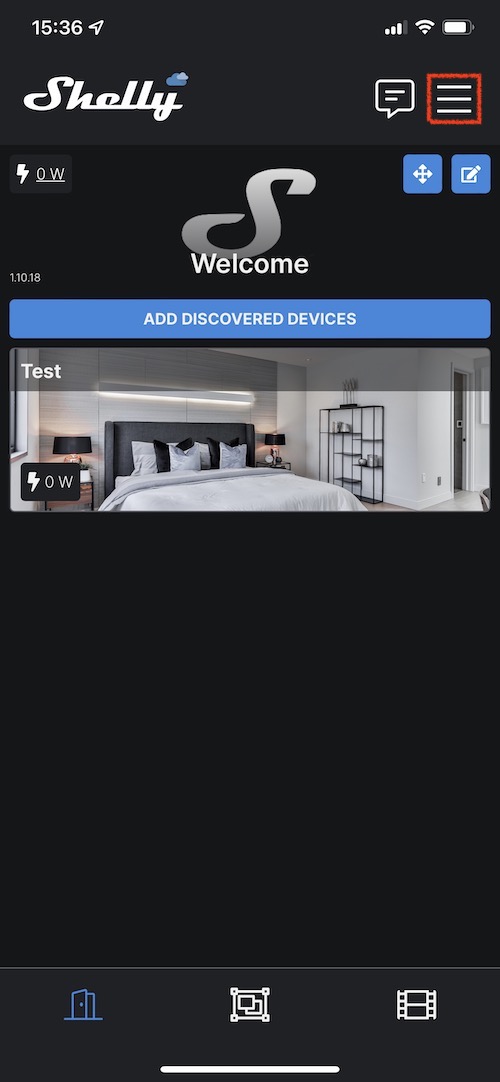
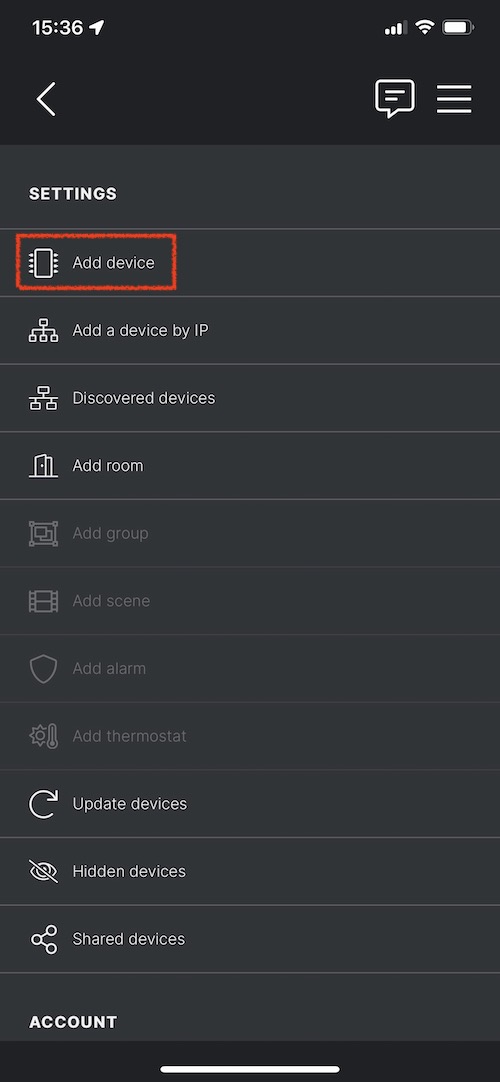
- Entrez le nom et le mot de passe de votre réseau WiFi en respectant bien les minuscules et majuscules. N'hésitez pas appuyer sur l'icône en forme d'œil barré pour visualiser le mot de passe saisi et vérifier que vous n'avez pas fait d'erreur.
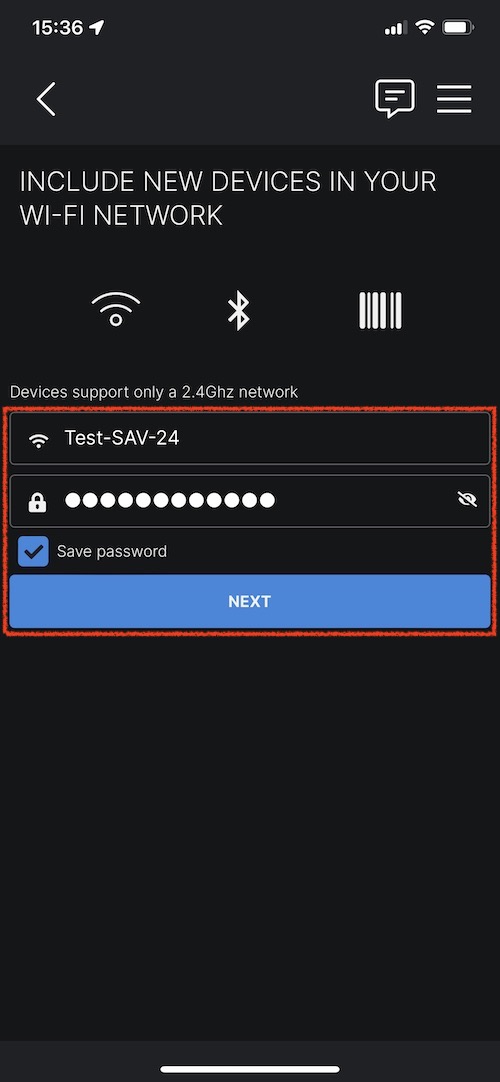
- Appuyez sur le bouton "Search by Bluetooth" (le Bluetooth de votre téléphone doit être activé)
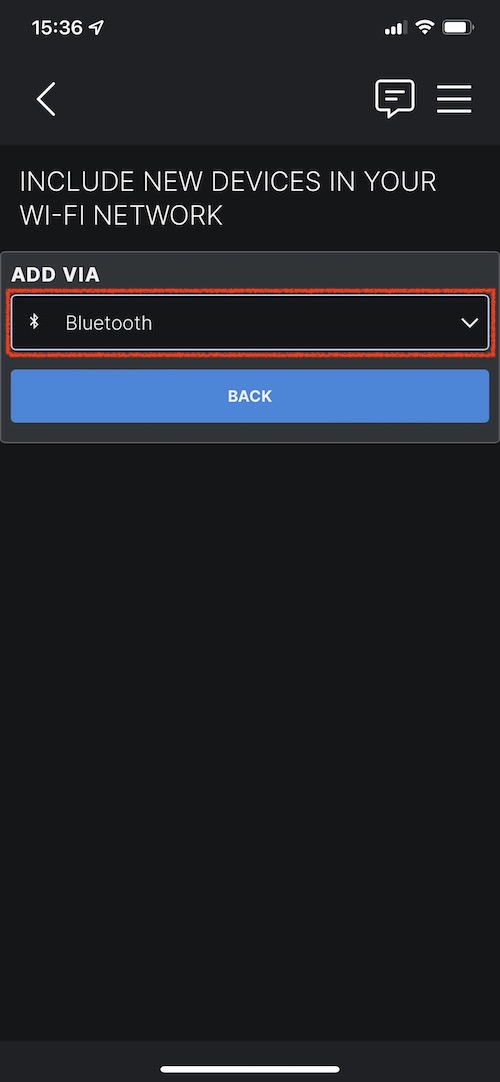
- Sélectionnez le Shelly Pro 2PM dans la liste des équipements détectés, confirmez l'ajout puis déclinez la proposition d'ajouter un autre équipement.
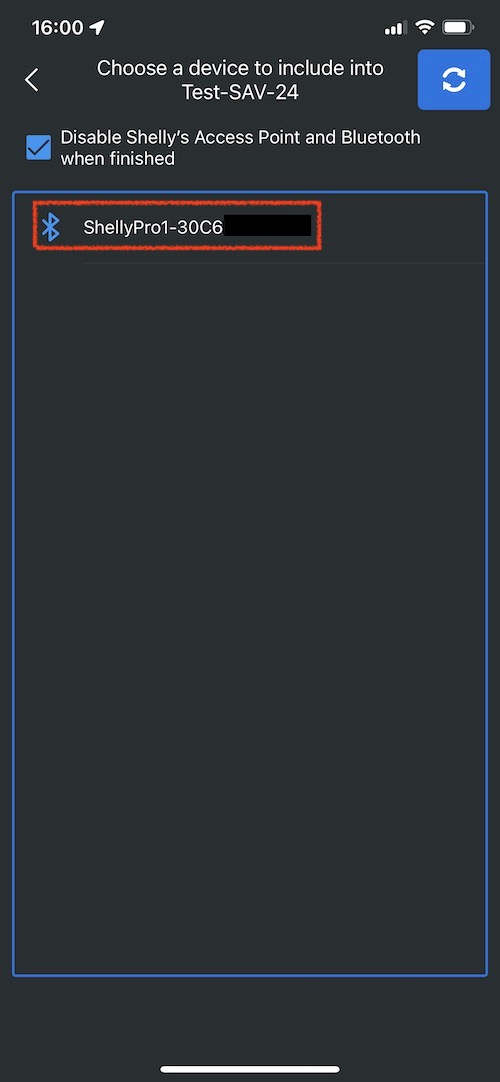
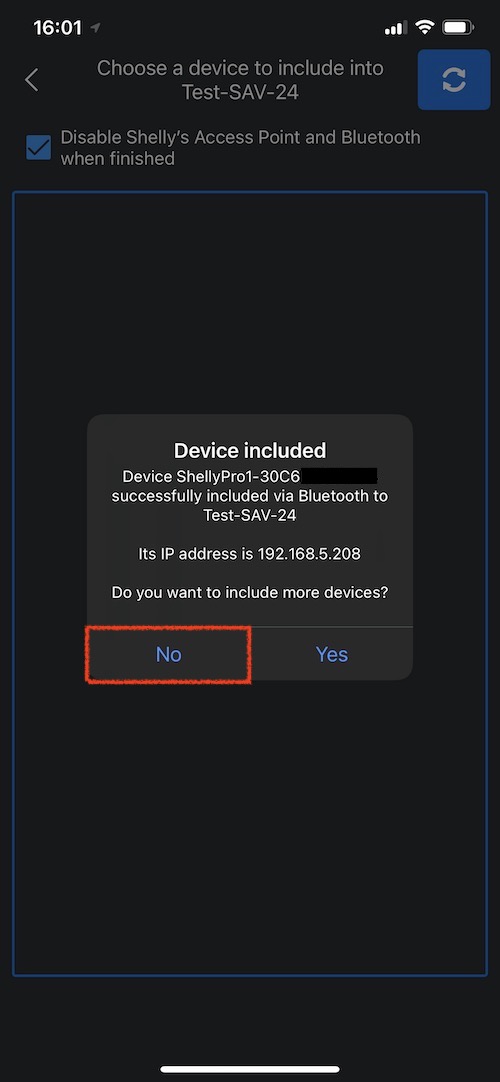
- Donnez-lui un nom et attribuez une pièce et une image (si vous n'avez pas la bonne pièce ou la bonne image, ces réglages pourront être modifiés par la suite).
- Vous pouvez aussi charger votre propre image via le bouton "Upload image".
- Appuyez sur "Next" à chaque étape puis sur "Done" à la dernière étape.
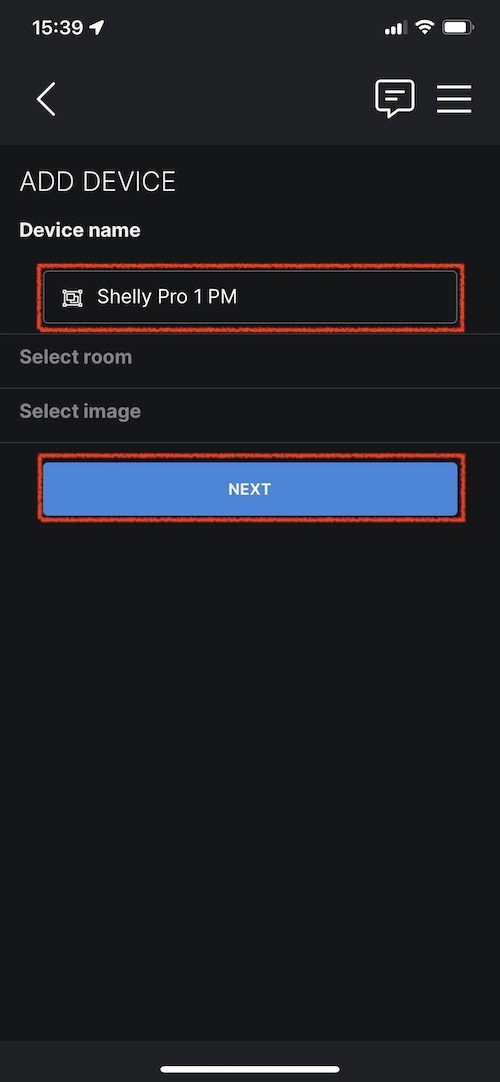
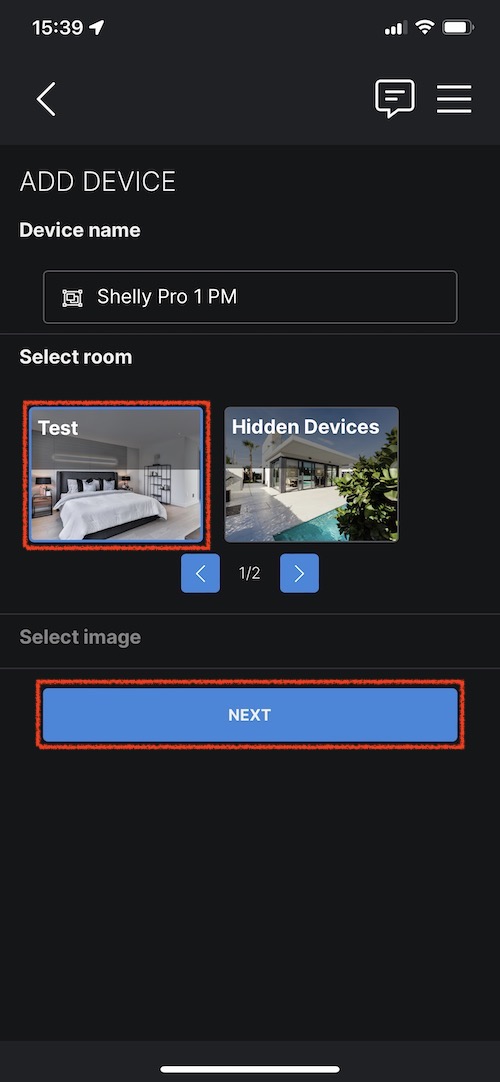
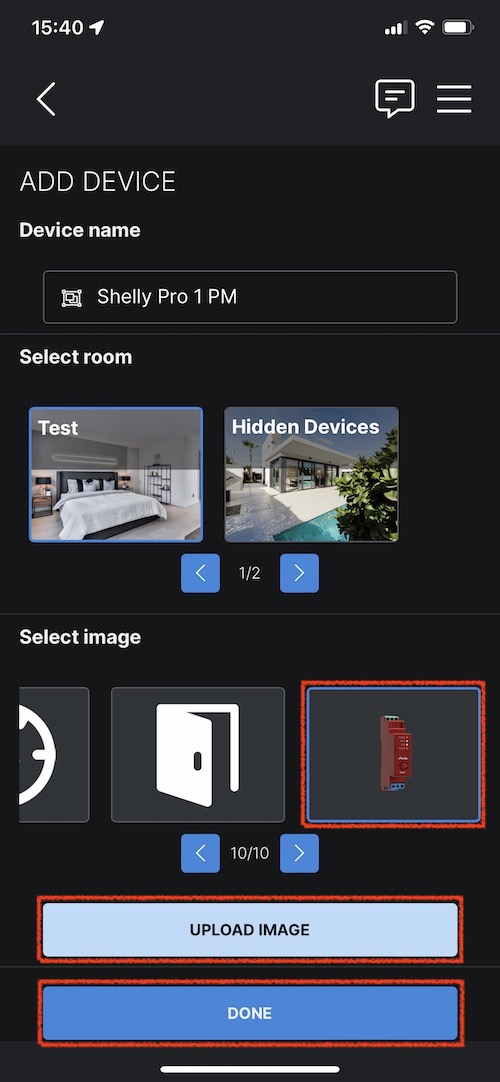
Connecté avec un câble réseau RJ45
- Le Shelly PRO 2PM doit être alimenté, relié à votre box Internet par un câble réseau et votre smartphone doit être connecté au même réseau.
- Dans l'application, appuyez sur l'icône en haut à droite et sur " Discovered devices"
- Sélectionnez le Shelly PRO 2PM dans la liste des équipements détectés
- Donnez-lui un nom et attribuez une pièce et une image (si vous n'avez pas la bonne pièce ou la bonne image, ces réglages pourront être modifiés par la suite)
Configuration des paramètres
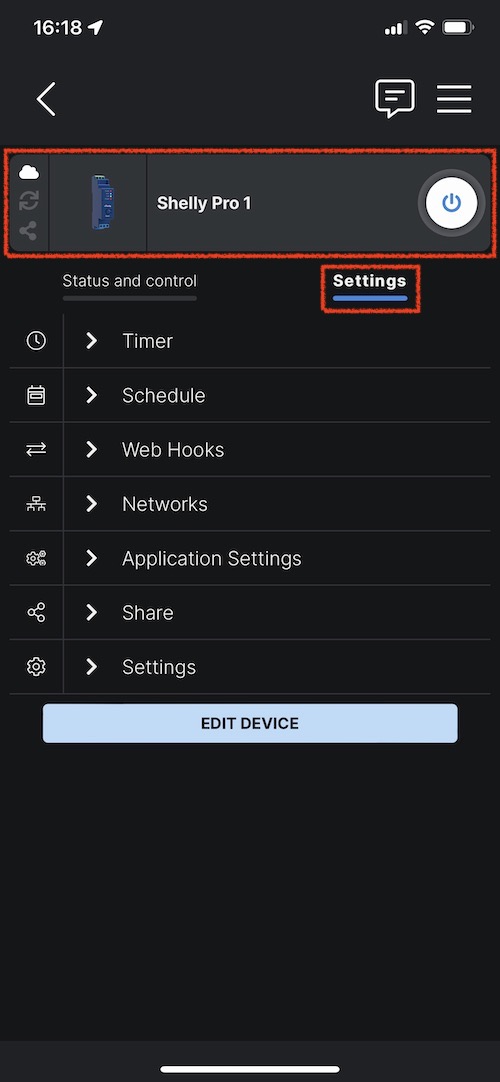
Appuyez sur la sortie que vous souhaitez configurer, puis sur "Settings".
- "Timer" (Minuterie)
- Auto ON : (ré)allume la sortie un temps définit (en secondes) après son extinction.
- Auto OFF : Éteint la sortie un temps définit (en secondes) après son allumage.
- "Schedule" (programmations horaires) : Permet allumer et/ou éteindre automatiquement la sortie aux heures et jours prédéfinis ou en fonction des heures de lever/coucher du soleil. Vous pouvez ajouter jusqu'à 20 programmations hebdomadaires.
| Cette fonction nécessite une connexion à l'Internet. |
- "Web Hooks" [usage avancé] : Permet de préciser des adresses URL à appeler en fonction de certaines actions.
- "Internet" (Réseaux) : Permet de configurer les paramètres Wi-Fi, Point d'accès (AP), Cloud.
- Wi-Fi 1 : permet à l'appareil de se connecter à un réseau WiFi principal.
- Après avoir saisi les détails dans les champs respectifs, appuyez sur "Connecter".
- Wi-Fi 2 : permet à l'appareil de se connecter à un réseau WiFi secondaire (de secours) dans le cas où votre réseau WiFi principal deviendrait indisponible.
- Après avoir saisi les détails dans les champs respectifs, appuyez sur "Enregistrer".
- "Access Point" (Point d'accès) : Configurez le Shelly UNI pour créer un point d'accès (émetteur) Wi-Fi.
- Après avoir tapé les détails dans les champs respectifs, appuyez sur "Créer un point d'accès".
- "Ethernet" : Connectez le dispositif Shelly à un réseau en utilisant un câble Ethernet.
- Cela nécessite un redémarrage de l'appareil ! Vous pouvez également définir une adresse IP statique.
- Cloud" : La connexion au nuage vous permet de contrôler votre appareil à distance et de recevoir des notifications et des mises à jour.
- "Bluetooth" : Activer/désactiver
- "MQTT" [usage avancé] : Configurer le dispositif Shelly pour communiquer via MQTT.
- Wi-Fi 1 : permet à l'appareil de se connecter à un réseau WiFi principal.
- "Application Settings" (Paramètres de l'application)
- "Consumption Calculation" (Calcul de la consommation)
- "Exclude from total room consumption" : Exclut la consommation mesurée par le Shelly UNI de la consommation totale de la pièce lui ayant été attribuée.
- "Exclude from total room consumption" : Exclut la consommation mesurée par le Shelly UNI de la consommation totale
- "Pin Lock" (Verrouillage par code PIN) : Activer le verrouillage de l'utilisation par un code PIN
- "Sync Name" (Synchoniser le nom) : Utiliser le même nom que celui défini dans l'application
- "Input State Display" : Affiche l'état de l'entrée sur le bouton de sortie du groupe entrée/sortie concerné
- "Exclude from event log" (Exclure du journal des événements) : Ne pas afficher les événements de cet appareil dans l'application.
- "Consumption Calculation" (Calcul de la consommation)
- "Share" (Partager) : Partagez le contrôle de votre appareil avec d'autres utilisateurs.
- "Settings" (Paramètres du module)
- Input/Output Settings" (Paramètres d'entrée/sortie) : Ces paramètres définissent la manière dont l'interrupteur ou le bouton lié contrôle l'état de la sortie.
- "Select input button / switch mode" (sélection du type de bouton / interrupteur)
- "Button" (bouton(s) poussoir(s) momentanné(s) / monostable(s))
- "Switch" (interrupteur à bascule / bistable)
- "Set relay type" (fonctionnement de la sortie)
- "... Toggle" : "Recopie" l'état de l'interrupteur (si l'interrupteur est ON : la sortie est ON / si l'interrupteur est OFF : la sortie est OFF)
- "... Momentary" : inverse l'état de la sortie à chaque appui / impulsion sur le bouton poussoir
- "... Edge" : Inverse l'état de la sortie à chaque appui / inversion de la position de l'interrupteur
- "... Detached" : Ne commande pas la sortie mais peut déclencher des scènes
- "Set relay power on default" (état de la sortie au retour de l'alimentation après une coupure)
- "... Turn On when it has power" : Active la sortie au retour de l'alimentation
- "... Turn Off when it has power" : La sortie reste inactive au retour de l'alimentation
- "... Restore the last mode ..." : La sortie reprend l'état qu'elle avait avant la coupure de courant
- "... According the state of the switch ..." : "Recopie" l'état de l'interrupteur (si l'interrupteur est ON : la sortie est ON / si l'interrupteur est OFF : la sortie est OFF)
- "Select input button / switch mode" (sélection du type de bouton / interrupteur)
- "Invert Switch" (Inverser le fonctionnement de l'interrupteurs en mode "Toggle") : Interrupteur sur ON = sortie sur OFF / Interrupteur sur OFF = Sortie sur ON
- "Device Name" (Nom de l'équipement) : Permet de changer le nom de l'équipement
- "Firmware Version" (Version du micrologiciel interne) : Affiche la version actuelle de votre micrologiciel. Si une version plus récente est disponible, vous pouvez mettre à jour votre appareil Shelly en cliquant sur Update.
- "Geo location and time zone" (Géolocalisation et fuseau horaire) : Définissez votre fuseau horaire et votre géolocalisation manuellement, ou activez/désactivez la détection automatique.
- "Device Reboot" (Redémarrage de l'appareil) : Redémarrez votre Shelly Plus 1.
- "Factory Reset" (Réinitialisation d'usine) : Supprimez le Shelly Plus 1 de votre compte et rétablissez ses paramètres d'usine.
- "Device Informations" (Informations sur l'appareil) : Ici, vous pouvez voir l'ID, l'IP et d'autres paramètres de votre appareil. En cliquant sur "Editer le dispositif", vous pouvez modifier la pièce, le nom ou l'image du dispositif.
- Input/Output Settings" (Paramètres d'entrée/sortie) : Ces paramètres définissent la manière dont l'interrupteur ou le bouton lié contrôle l'état de la sortie.
- Bouton "Edit Device" : Permet de changer le nom, la pièce et l'image du module.
